马上注册,结交更多好友,享用更多功能,让你轻松玩转社区。
您需要 登录 才可以下载或查看,没有账号?注册

x
原图

最终效果

1、打开素材图片,把背景图层复制一层,简单给人物磨一下皮,把人物脸部及皮肤部分稍微磨光滑,如下图。

<图1>
2、创建色彩平衡调整图层,对阴影、中间调进行调整,参数设置如图2,3,效果如图4。这一步给图片增加一些暖色。
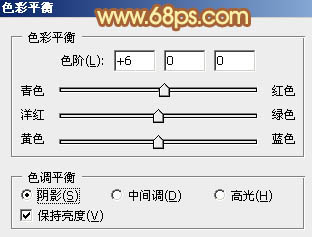
<图2>
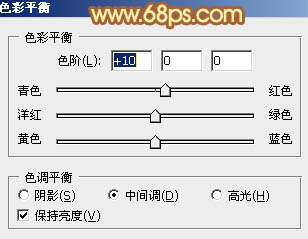
<图3>

<图4>
3、创建可选颜色调整图层,对红、黄、绿、黑进行调整,参数设置如图5- 8,效果如图9。这一步把背景部分的颜色转为橙黄色。
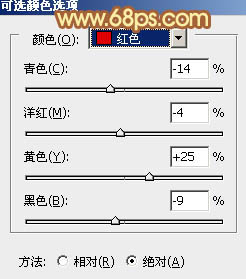
<图5>
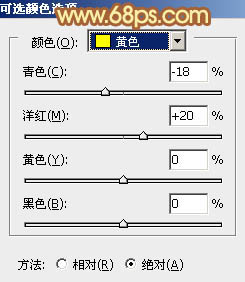
<图6>
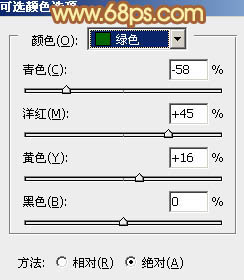
<图7>
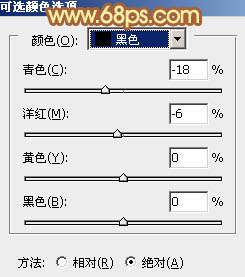
<图8>

<图9>
小结:本教程介绍常见暖色图片调色方法。大致过程:先简单分析图片的颜色构成,然后用调色工具逐步把图片的主色转为暖色,人物部分也需简单美化,后期再增加一些高光并把整体柔化处理即可。
如果教程有不明的地方,请到新手求助版发帖提问:ps新手求助 !
以下是提问标题和内容格式:
标题格式:
ps教程求助《ps打造柔美的橙色外景人物图片》教程这里改成你那里不明白怎样做?
内容格式:
ps教程名称:《ps打造柔美的橙色外景人物图片》
ps教程链接:(填写本教程网址)
不明白的地方:(详细说明第几步和那里不明白!)
我的效果图:(方便别人看你那里出错)
我软件截图:(包含图层和整个软件界面)
教程编号:108841 作者:Sener 出处:photoshop联盟 |